ペイントツールSAIとは、Windows OSに対応したペイントソフトです。動作の軽いブラシでイラストを制作することができます。インターフェイスデザインもシンプルで、表示パレットからツールの選択や色の調整、レイヤー操作を行うことができます。また、キャンバスはサイズや解像度を変更することや回転・反転することも可能です。さらに、PSD形式の保存にも対応しているので、フォトショップで開くこともできます。
※基本的には有料ソフトですが、ソフトをインストールすると試用版として31日間無料で試用することができます。
※対応OS:Windows 2000・XP・Vista・7・8・8.1・10(Macには非対応)
ペイントツールSAIのダウンロード
下記URLより、「ペイントツールSAIのダウンロード(フルセット)」をクリックしてインストーラーをダウンロードし、インストールして下さい。
https://www.systemax.jp/ja/sai/
ペイントツールSAIの初期設定
本ソフトは初期起動時にセットアップを行います。手順は以下の通りです。
<セットアップ手順>
「SAI – セットアップ」画面で「実行」をクリックします。すると、セットアップが開始されます。
終了するとメイン画面が表示されます。メイン画面は左側に各種パレットが、右側にキャンバスが、上部にメニューバー・クイックバーが配置されています。なお、表示パレットはメニューバーの「ウィンドウ」から変更可能です。
ペイントツールSAIの使い方:作成
本ソフトは、幅や高さ、解像度を指定して新規にキャンバスを作成することができます。また、Adobe Photoshopの標準ファイル形式PSD形式などファイル形式を指定してキャンバスを保存することができます。それぞれの手順は以下の通りです。
1.キャンバスの作成
メイン画面上部のメニューバーで「ファイル」→「新規キャンバス」をクリックし、「新規キャンバス作成」画面でファイル名・幅・高さ・解像度を指定して「OK」をクリックします。すると、キャンバスが表示されます。なお、「既定のサイズ」から用紙サイズや解像度規格を指定することもできます。
2.キャンバスの保存
メイン画面上部のメニューバーで「ファイル」→「キャンバスを別名で保存」をクリックし、「キャンバスを保存」画面で保存先・ファイル名・ファイル形式を指定して「保存」をクリックします。すると、指定の保存先に保存され、メイン画面上部に保存先とファイル名が表示されます。
ペイントツールSAIの使い方:変更
本ソフトは、作成したキャンバスの解像度・サイズを変更することができます。また、左右に90度回転することも可能です。さらに、左右や上下に反転することもできます。それぞれの手順は以下の通りです。
1.解像度の変更
メイン画面上部のメニューバーで「キャンバス」→「キャンバスの解像度変更」をクリックし、「キャンバスの解像度変更」画面で解像度を指定して「OK」をクリックします。すると、キャンバスの解像度が変更されます。
2.サイズの変更
メイン画面上部のメニューバーで「キャンバス」→「キャンバスのサイズ変更」をクリックし、「キャンバスのサイズ変更」画面でサイズを指定して「OK」をクリックします。すると、キャンバスのサイズが変更されます。
3.キャンバスの回転
メイン画面上部のメニューバーで「キャンバス」→「キャンバスを時計回りに90度回転」または「キャンバスを反時計回りに90度回転」をクリックします。すると、キャンバスが時計回りまたは反時計回りに90度回転します。
4.キャンバスの反転
メイン画面上部のメニューバーで「キャンバス」→「キャンバスを左右反転」または「キャンバスを上下反転」をクリックします。すると、キャンバスが左右または上下に反転します。
ペイントツールSAIのまとめ
動作の軽いシンプルなペイントソフト「ペイントツールSAI」を紹介しました。使い方はとても簡単で、メニューバーの「ファイル」からキャンバスの作成と保存を、「キャンバス」からキャンバスの変更を行うことができます。また、画面左の各種パレットからは描画ツールの選択と設定・色の調整・レイヤーの操作などを行うことができます。有料版も5500円とリーズナブルです。是非、無料の試用版を使い、『ペイントツールSAI』のライセンスの購入をご検討下さい。
提供元:https://www.systemax.jp/ja/
サポート:https://www.systemax.jp/ja/contact.html
レビュー:https://www.systemax.jp/ja/sai/
利用規約:https://www.systemax.jp/ja/sai/eula.html
購入:https://www.systemax.jp/ja/sai/license/purchase.php

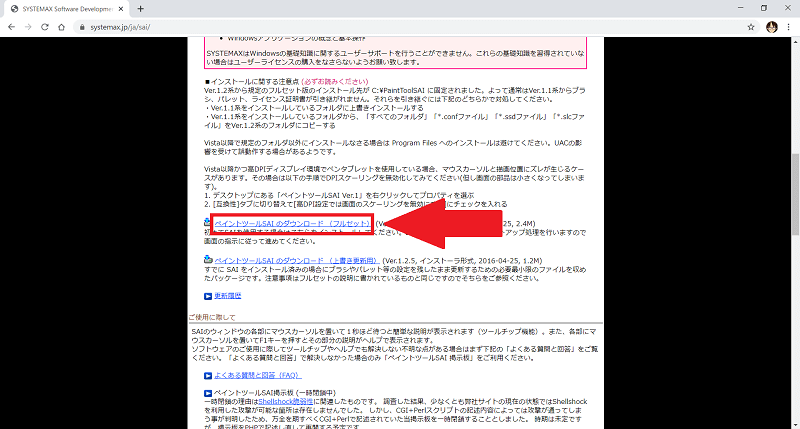
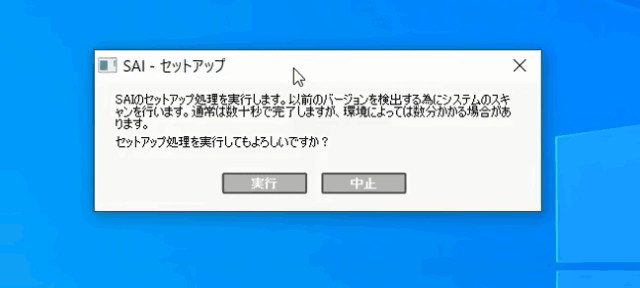
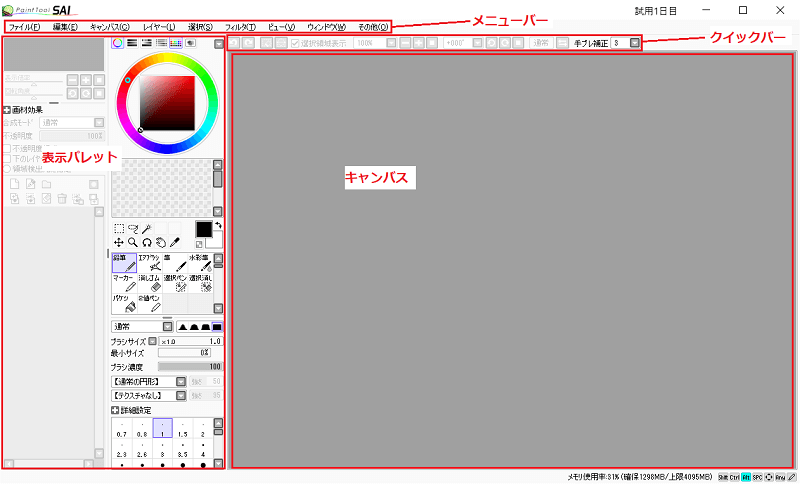
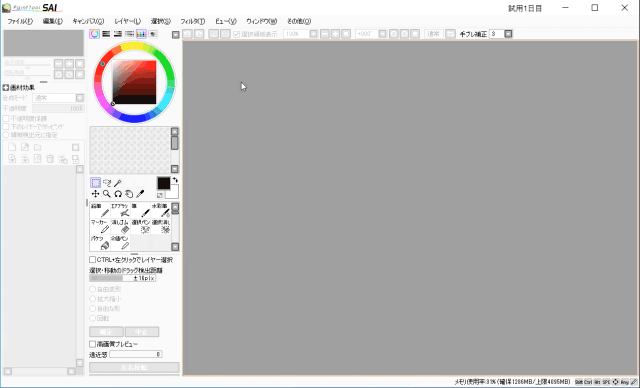
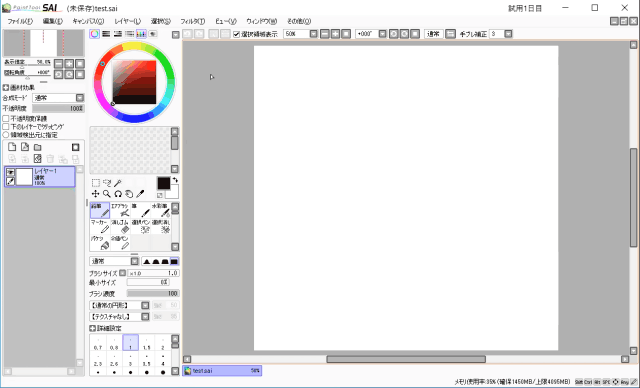
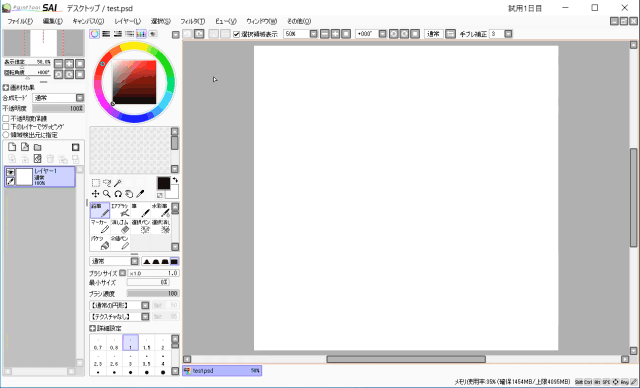
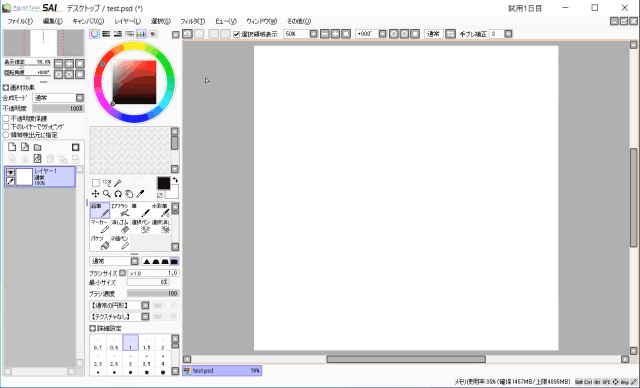
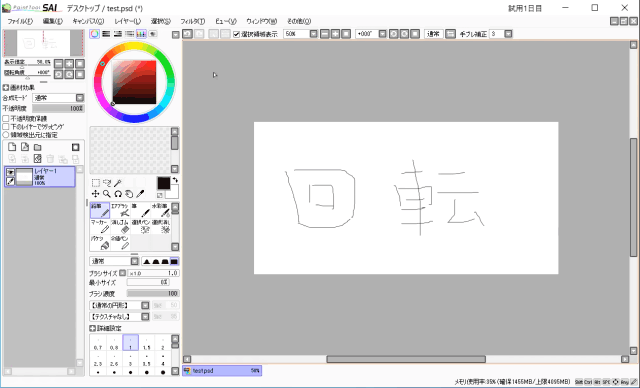
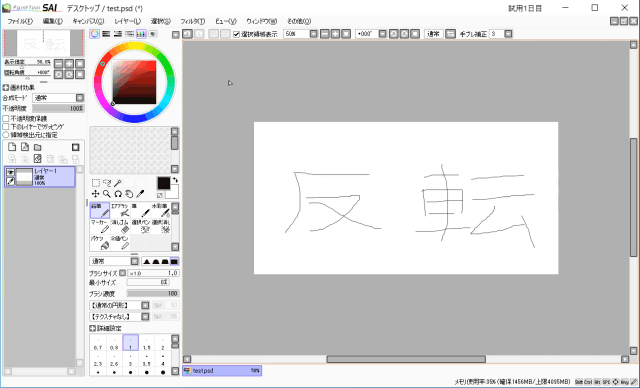
-3.jpg)




